ownCloud是筆者在企業私有雲硬碟免費方案中最滿意的一個,它滿足了使用者端隨時隨地同步存取的需求,讓使用者無論是經由瀏覽器、檔案總管或是智慧手機,都可以輕易地連接使用。更重要的是,它不僅提供了多國語言的設定,還可以直接整合企業基礎建設中的Active Directory。
當安裝好Ubuntu Server之後,只要在終端機命令列中輸入以下命令參數,便可以開始進行LAMP Server的安裝設定。如圖2所示,首先設定MySQL的root帳戶密碼。
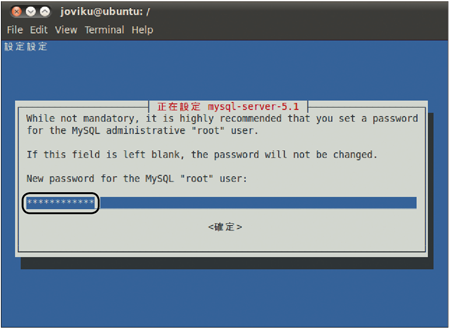 |
| ▲圖2 設定MySQL的root密碼。 |
如圖3所示,緊接著必須再次輸入上一步驟中所設定的密碼。
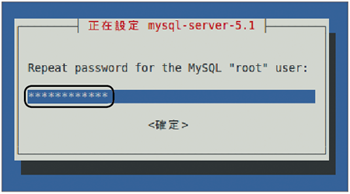 |
| ▲圖3 再次確認root密碼。 |
接著會出現如圖4所示是否繼續安裝PHP5相關模組的訊息,輸入「Y」並按一下〔Enter〕按鍵。
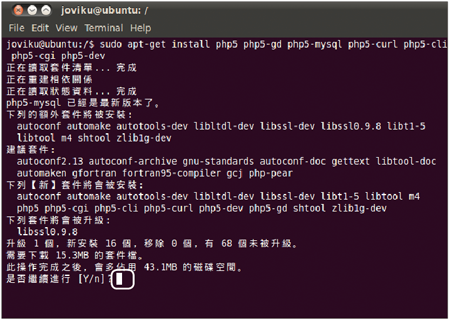 |
| ▲圖4 安裝PHP5模組。 |
完成上述基礎安裝後,還需要一套以PHP寫成、針對MySQL資料庫系統的Web管理介面套件,安裝此工具主要目的是,使用者後續可以很簡單地以圖形介面來管理、備份、還原以及執行SQL操作。
如圖5所示,在此輸入指令「sudo apt-get install phpadmin」,執行後將會列出即將安裝的套件名稱與所需占用的磁碟空間,輸入「Y」並且按下〔Enter〕按鍵。
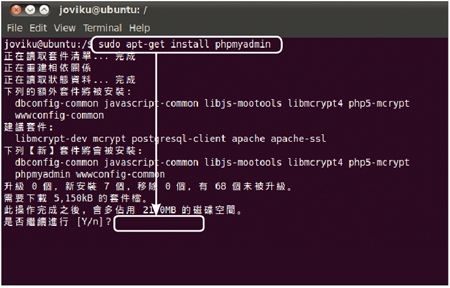 |
| ▲圖5 安裝phpMyAdmin程式。 |
接著將開啟如圖6所示的phpMyAdmin設定視窗,要求選取所要使用的網站伺服器類型,先選取「apache2」,然後按一下〔確定〕。
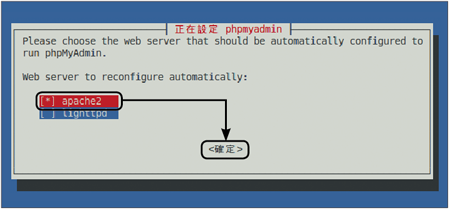 |
| ▲圖6 設定phpMyAdmin組態。 |
如圖7所示,隨後會詢問是否要建立phpMyAdmin專屬的資料庫,按下〔是〕按鈕繼續。
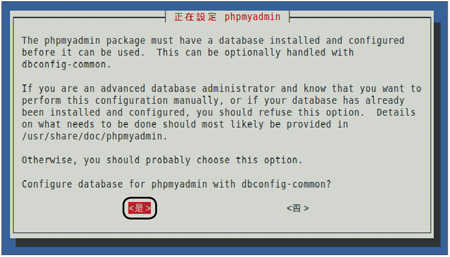 |
| ▲圖7 設定phpMyAdmin資料庫。 |
接著,在如圖8所示的頁面中設定phpMyAdmin資料庫管理員的密碼。輸入後按下〔確定〕按鈕。
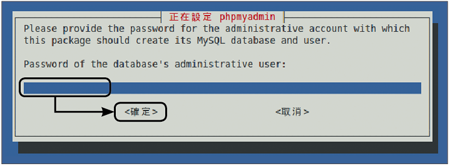 |
| ▲圖8 設定資料庫管理員密碼。 |
然後,設定內建MySQL應用程式的phpMyAdmin人員密碼。輸入完畢,按一下〔確定〕按鈕,如圖9所示。
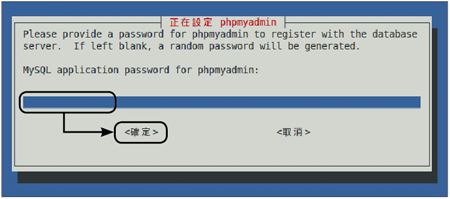 |
| ▲圖9 設定phpMyAdmin人員密碼。 |
最後如圖10所示,再次輸入前一個步驟所輸入的密碼,即可完成ownCloud安裝前的準備工作。
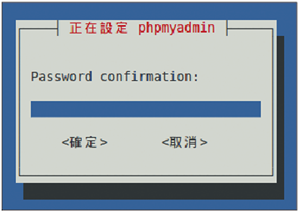 |
| ▲圖10 再次確認phpMyAdmin人員密碼。 |
安裝與設定ownCloud程式
接下來,便可以開始安裝ownCloud的網站程式。參考下列三行的命令語法。首先是解壓縮所下載的ownCloud檔案,一般將它先儲存在「/tmp」路徑下再執行此命令。
接著以mv命令將owncloud資料夾移動到「/var/www」,然後再以chownowncloud資料夾的擁有者修改為www-data,如此一來,ownCloud本身才能正常存取所屬的相關檔案。